En el siguiente artículo procederemos a explicar las monitorizaciones que ofrecen Huawei y Fronius, elementos imprescindibles para realizar un correcto mantenimiento preventivo y para saber si nuestra instalación funciona correctamente. El objetivo es permitir al cliente final discernir cúal es la marca de inversores que más se adapta a sus necesidades y a sus gustos personales, ya que a nivel de funcionamiento estos dos referentes de mercado funcionan como se esperaría de una primera marca.
Ambas monitorizaciones se pueden observar tanto desde la aplicación para Smartphone como desde la página web. Cabe destacar que los inversores tienen memoria interna, con lo que en caso de desconexión de internet, al volverse a conectar los datos se actualizan impidiendo que se pierda información de la instalación. En este caso se compararán primero las dos páginas web y posteriormente las dos APP.
Con lo que respeta a las páginas Web:
Fronius
La página web de Fronius consta de una ventana pestaña principal y varias subpestañas. A continuación, se explican las más importantes y lo que se observa en cada una de ellas.
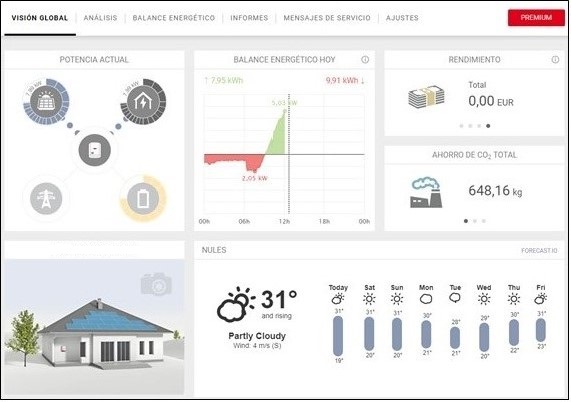
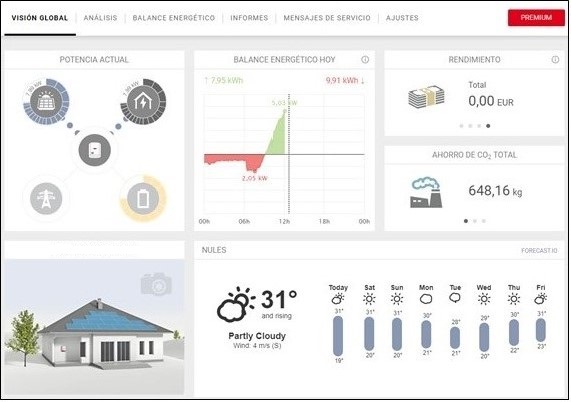
Pestaña principal
En la pestaña principal se puede observar un resumen con la información más importante de la instalación: esquema de consumos para ver de dónde llega la electricidad a las cargas, en este caso 100% de las placas, el balance del día en curso, los ahorros económicos del día, mes, año y totales, igual que los de CO2, una imagen de la instalación y el tiempo de los próximos días.
Lo más importante de cara al usuario sería la pestaña de BALANCE ENERGÉTICO, en la cual podrá consultar los consumos y la generación de todos los días del año. A continuación, se observa una imagen detallada.
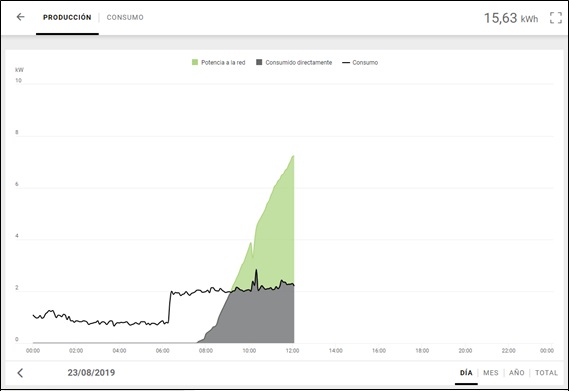
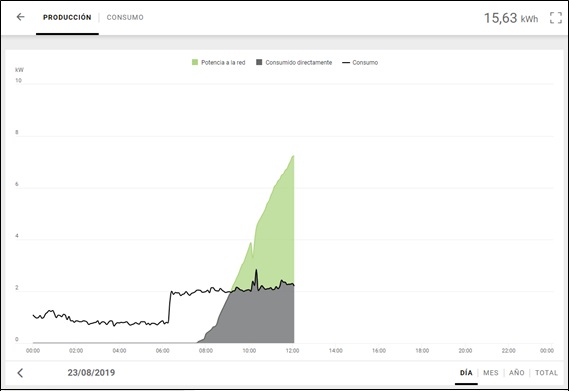
En la imagen de producción se observa cómo se puede ver día a día, un mes entero, un año o el total desde que se hizo la instalación, según se seleccione en la parte inferior derecha. En este caso la zona marcada en verde serían los excedentes, la marca en gris el autoconsumo y la línea el consumo de la RED dado que es de noche y las placas no producen. En la parte superior también aparece la producción de energía del día seleccionado.
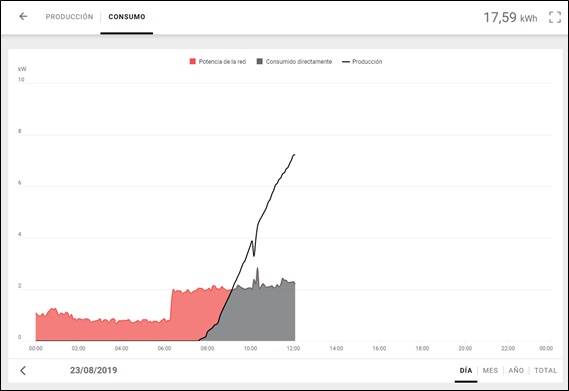
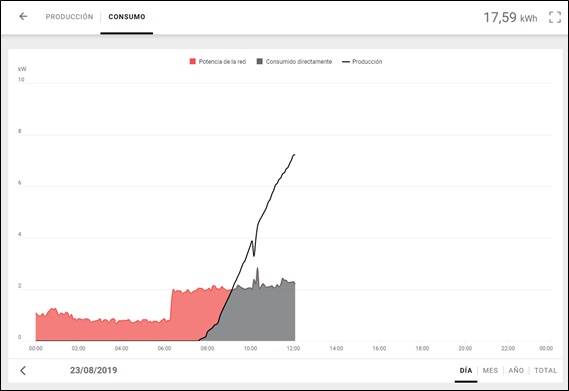
Consumo
En la imagen de consumo al igual que en la de producción se puede seleccionar el periodo de tiempo que se quiera visualizar. En este caso la zona marcada en rojo sería el consumo de la red, en gris el autoconsumo y línea sería la producción del día. En la parte superior también aparece el consumo de energía del día seleccionado.
Huawei
En segundo lugar, se presenta la página web de Huawei, en este caso una página principal donde se encuentra TODO. A continuación, dos imágenes donde se puede observar.
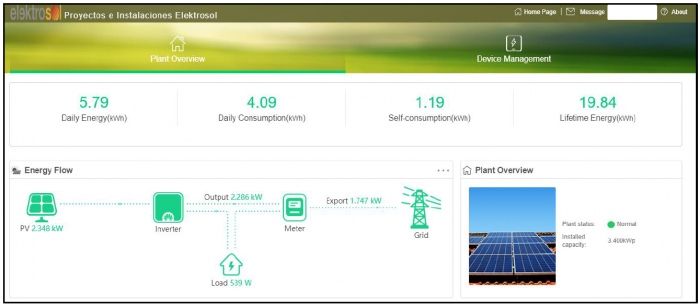
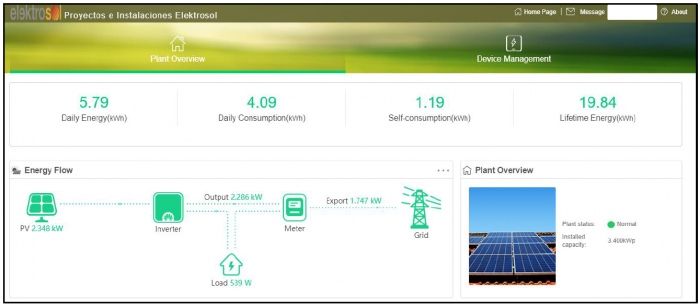
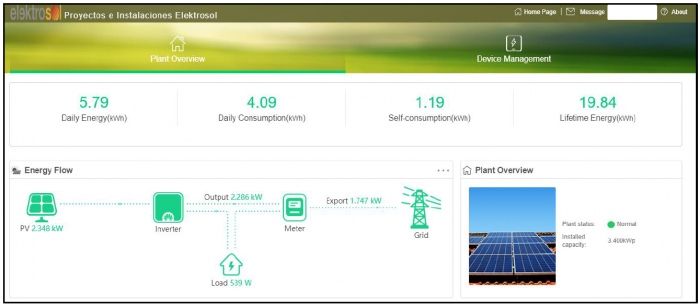
Imagen 1
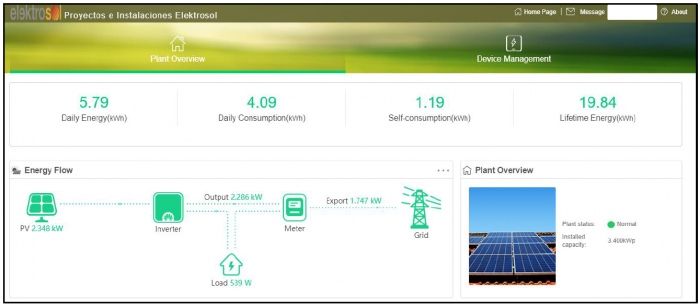
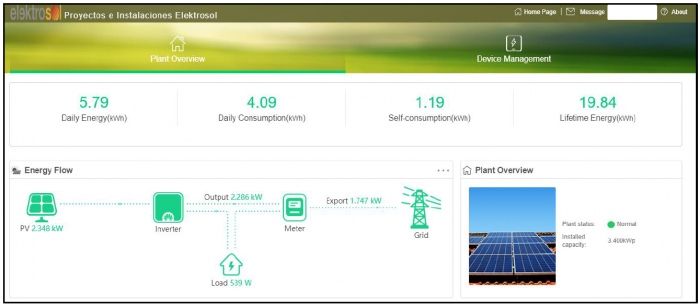
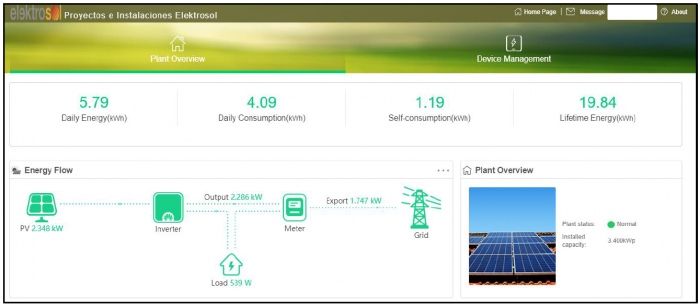
Imagen 2
En este caso se ha separado en dos imágenes para poder verlo mejor, en la imagen 1 se puede observar un esquema de la instalación donde aparecen los flujos de energía y así poder saber si se está consumiendo de RED o de PLACAS. Y en la parte derecha una imagen de la planta con los datos de la instalación y una imagen.
Con respecto a la segunda imagen se puede observar el balance energético del día, o del periodo de tiempo que se quiera (día, mes, año). Con un pequeño resumen de la producción, especificando cuánto se ha producido y de esa producción cuál ha sido el porcentaje autoconsumido y cual el exportado y un resumen con el consumo, indicando cuál ha sido el porcentaje de autoconsumo y cual el consumo de red.
Junto a esto aparece una gráfica con tres curvas, en rojo el consumo desde la red eléctrica, en verde la producción de las placas y en azul el autoconsumo.
Un poco más abajo otra gráfica con la producción de energía y los ingresos obtenidos por la compensación de los excedentes, de igual modo que la anterior se puede seleccionar el periodo de tiempo.
En la parte derecha se puede observar el tiempo que va a hacer en los próximos días, un resumen con las alarmas que hay activas en la instalación y un resumen con el ahorro de carbón, CO2 y árboles.
Una vez hemos visto la comparación entre páginas web, procedemos a describir las aplicaciones que ofrecen estas dos marcas de inversores:
Fronius (Solar.web)
Fronius cuenta con dos aplicaciones, una gratuita y otra de pago. La de pago es prácticamente idéntica a la página web, con lo que no entraremos en detalles sobre la misma. La gratuita es mucho más simple y da una información mucho más reducida, aunque para ver que la instalación funciona correctamente nos va a servir sobradamente. Sólo cuenta con una página principal donde se muestra un pequeño resumen de la instalación, pudiendo en iOS acceder a una segunda página. A continuación, se mostrarán un par de imágenes de la APP, dado que es distinta para Android e iOS, y se explicará un poco cada una de ellas.
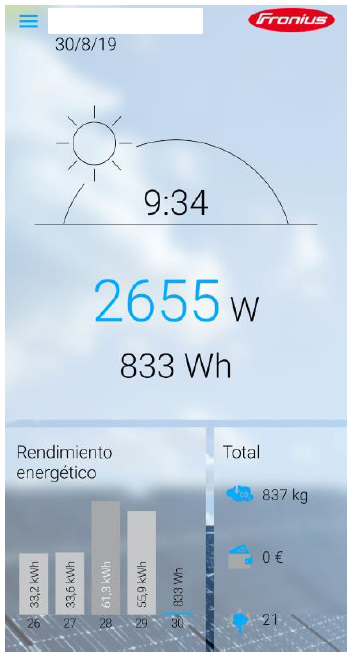
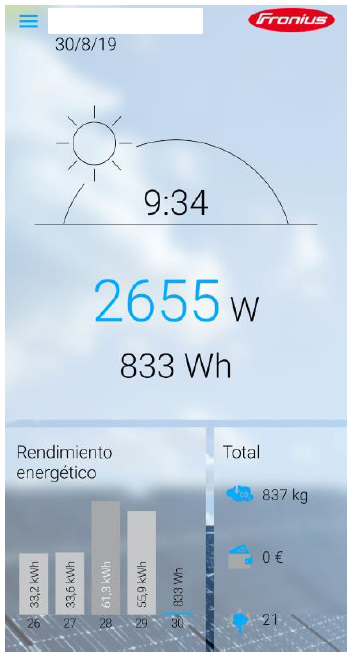
APP Android e iOS
Esta es la forma de la APP cuando se accede a ella, tanto para Android como para iOS, habiendo como diferencias visuales, las 3 rallas de la parte izquierda superior, en iOS no aparecen, sino que aparece un pequeño texto en la esquina inferior derecha donde pone “Ajustes” y en la parte de rendimiento energético, donde aparecen los últimos 5 días, el de mayor producción es azul en iOS y gris oscuro en Android.
En la APP se puede observar, el nombre de la instalación y la fecha del día actual, la potencia generada en ese mismo instante y la energía acumulada del día. En la parte inferior izquierda una gráfica de barras con los últimos 5 días, donde se puede observar la energía producida cada día. En la parte derecha el total de emisiones no vertidas a la atmosfera, el ahorro obtenido desde la puesta en marcha de la instalación y los arboles equivalentes.
Ahora bien, la gran diferencia entre los dos sistemas operativos llega cuando se toca el recuadro de rendimiento energético, en Android no va a pasar nada, pero en iOS, se muestra la gráfica de potencia del día actual, como se puede observar a continuación.
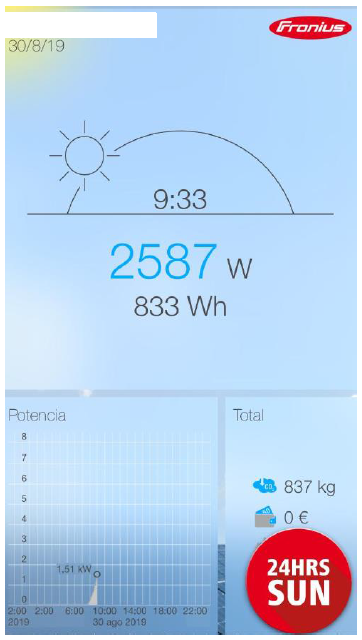
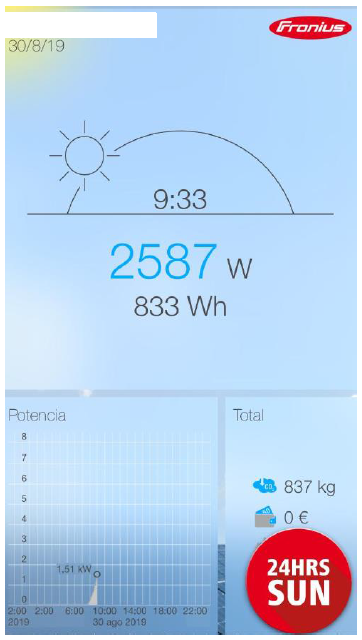
APP iOS
Huawei (FusionSolar)
Para terminar, vamos a ir con la APP de Huawei, muy similar a su página web y mucho más completa que la APP de Fronius.
Una vez introducidos el usuario y la contraseña accederemos a ella y nos encontraremos con lo que se observa en la imagen “Vista general de la aplicación” mostrada a continuación.
En esta vista general se puede apreciar lo siguiente:
En la parte superior, recuadro blanco, aparece el nombre de la instalación, a continuación, un pequeño recuadro, en azul, donde aparece el tiempo (Weather), si ampliamos en la flecha “more”, se observan más datos del tiempo. Lo que aparece más abajo se explicará más detalladamente en las siguientes líneas. En la parte inferior se distinguen las tres pestañas que tiene la APP, la primera llamada “Home” tiene un resumen de toda la información para el rango de tiempo que se seleccione, en la segunda “Device” aparece el número de serie del inversor junto con algunos datos más del mismo, y una flecha que nos lleva a un esquema de la instalación en tiempo real con datos de tensiones, intensidades y potencias. Finalmente, la última “My”, nos lleva a los ajustes y mensajes.
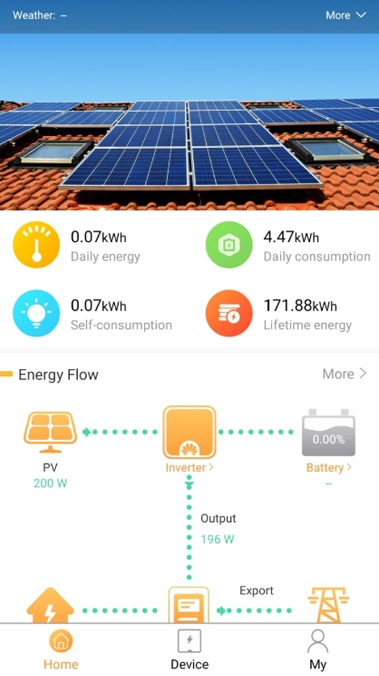
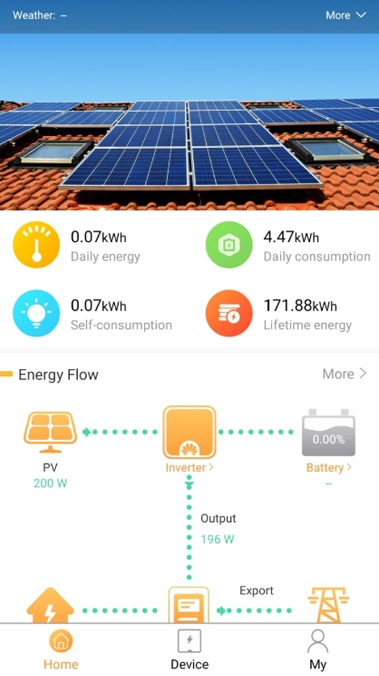
Vista general de la aplicación.
A partir de aquí se va a explicar todo lo que aparece en la pestaña “Home”. En la siguiente imagen se observa el primero de los resúmenes, donde aparecen los datos de Energía diaria, Consumo diario, Autoconsumo del día actual y Energía producida desde su puesta en marcha.
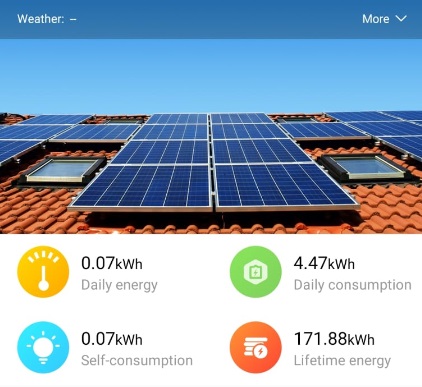
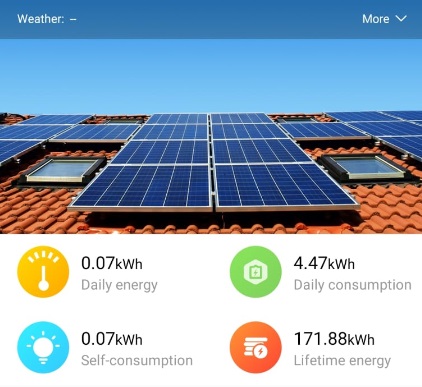
Primer resumen.
En la segunda imagen se observa un diagrama de energía, donde se puede ver en tiempo real en qué sentido van los flujos de energía y así poder saber si se está consumiendo de la red eléctrica o se está exportando, en caso de tener baterías en la instalación también se observaría el porcentaje de carga. En este caso se estaría produciendo 1,523 kW, en los módulos, de los cuales 1,485 kW saldrían del inversor para ir al consumo de la vivienda, como esta tiene un consumo de 1,735 kW la diferencia es lo que suministra la red eléctrica, 250 W.
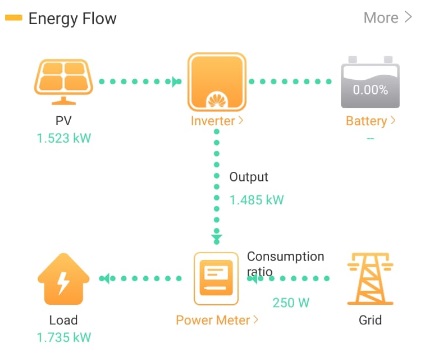
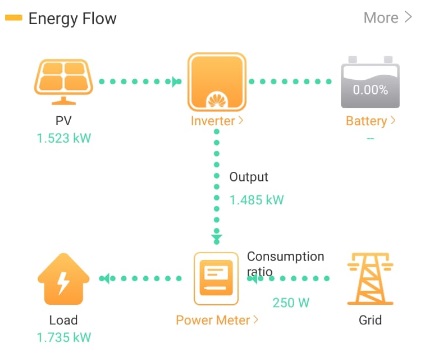
Diagrama de flujo de energía.
Si se sigue desplazando por la página principal se puede encontrar el resumen donde se explica cómo se ha gestionado la energía producida y consumida.
En primer lugar, se puede seleccionar el periodo de tiempo que se quiera analizar, en este caso un día. A continuación, se observan los datos de producción y consumo de ese día, dentro de la producción se distingue entre la que se ha utilizado para autoconsumo y la que se ha exportado. Mientras que dentro del consumo se distingue entre autoconsumido e importado de red. Por último, se observa una gráfica donde aparecen la curva de consumos y de producción diferenciando con colores el consumo de red, del autoconsumo y de la producción.
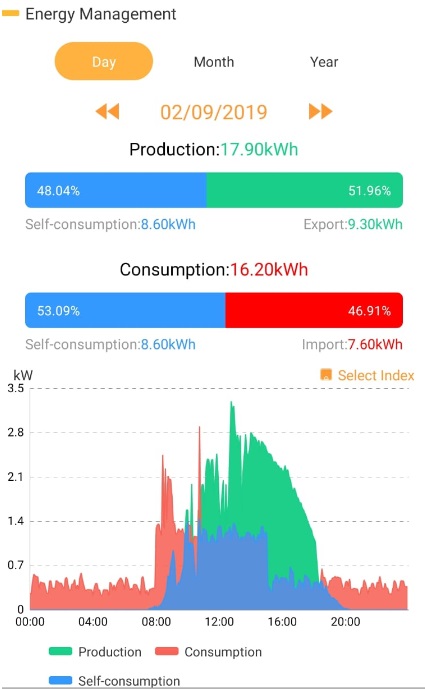
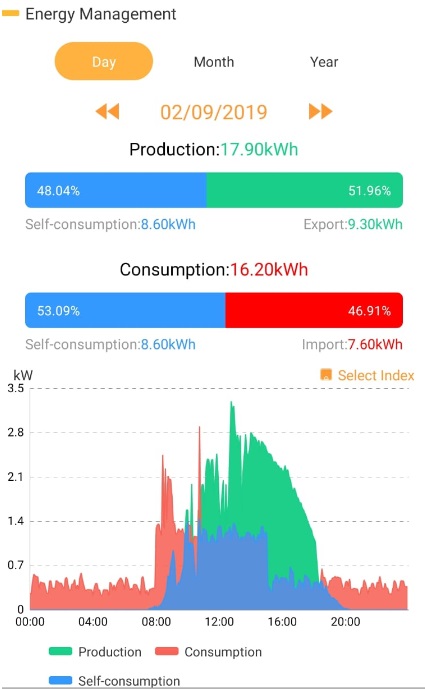
Resumen de producción y consumo.
Para finalizar en esta pestaña se observa una gráfica con la energía producida y los ingresos obtenidos por la compensación de excedentes, si se muestra un solo día, si se observa un periodo de tiempo más largo, se observa también el autoconsumo de cada día. Justo debajo de la gráfica aparece un resumen con las toneladas de CO2 no emitidas a la atmosfera, el ahorro de carbón en toneladas y el equivalente en árboles plantados.
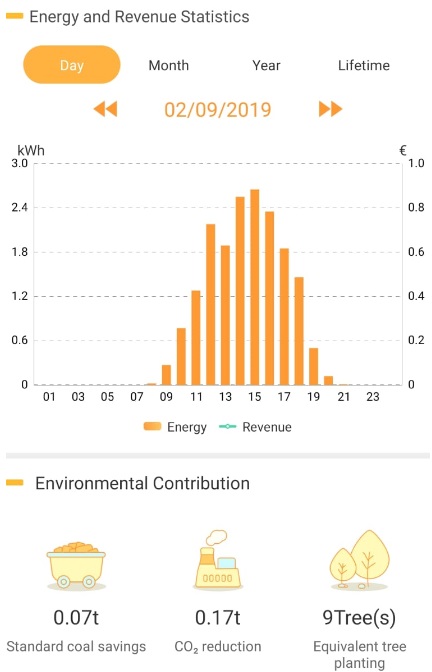
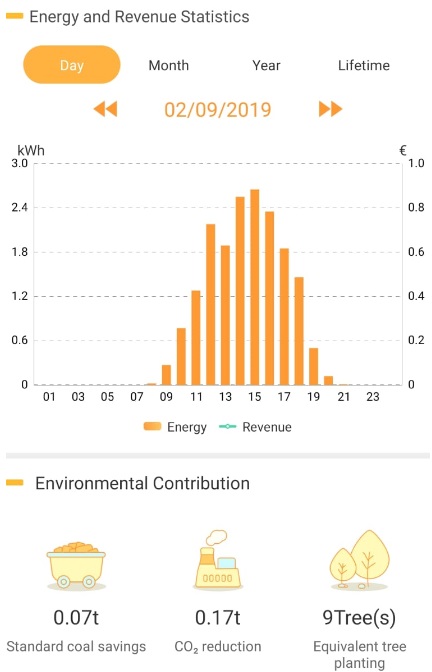
Resumen de Energía producida y ahorros económicos y medioambientales.
En segundo lugar, se tiene la pestaña “Device”, se puede acceder a ella bien a través de su icono en la parte inferior de la aplicación o bien pinchando en “More” en el diagrama de flujos de energía. En ese momento se cambiará de pestaña y se podrá observar una página con el nombre de la instalación, el número de inversores que se tiene, si está conectada a internet o no, la opción del “Smart Energy Center” y el número de serie.
Una vez aquí, lo que interesa al consumidor es el “Smart Energy Center”, donde podrá encontrar la información en tiempo real de todos los flujos de energía, además de tensiones e intensidades que tiene la parte de producción solar. A continuación, se muestran dos imágenes donde se puede apreciar claramente lo explicado. Dentro del “Smart Energy Center” también se tiene una opción donde pone “Device info”, aquí aparece nombre del fabricante, número de serie, modelo del inversor, etc.
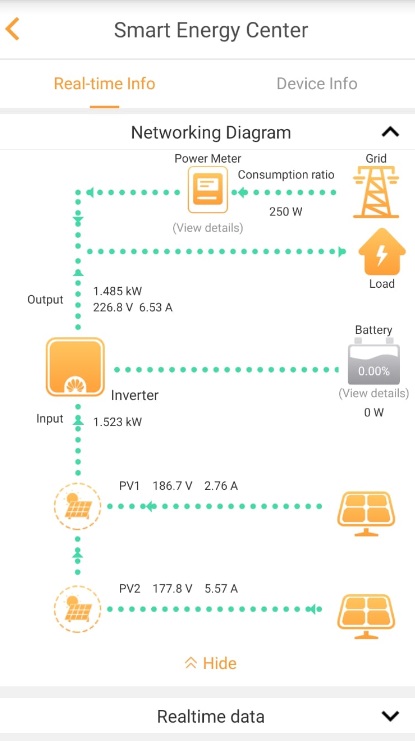
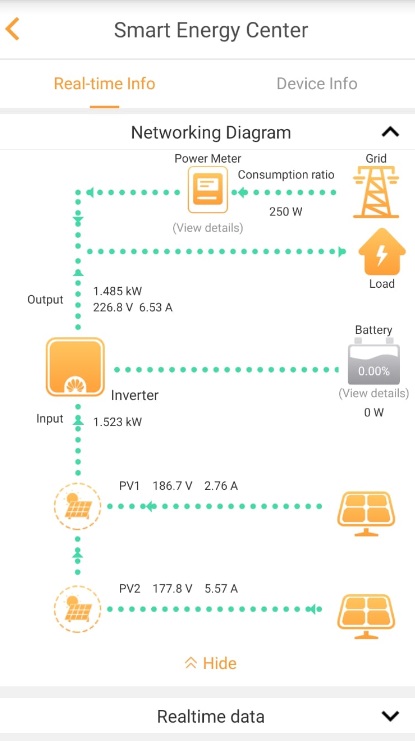
Diagrama en tiempo real.
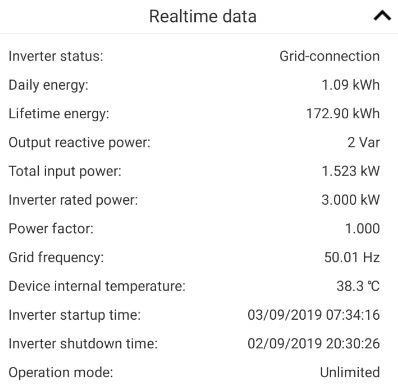
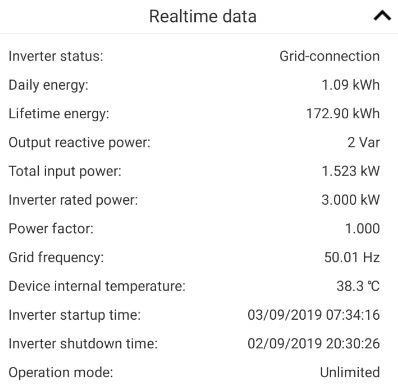
Datos de tiempo real.
En resumen
A la hora de comparar entre páginas web, a nivel usuario no hay una diferencia significativa entre ambas, aunque a la hora de entrar en detalles y obtener información, en cuanto se quiere profundizar un poco en lo que ofrece cada una de ellas, la web de Fronius se muestra superior a la de Huawei, permitiendo obtener más datos de forma más gráfica. A nivel de APP, Huawei es superior, ya que ofrece casi lo mismo que ofrece su página web de forma gratuita, al contrario que la de Fronius, que a no ser que se decida pagar por la APP, esta es mucho más reducida que su versión web. No obstante, si se decide hacer la inversión, la APP de Fronius es casi idéntica a su web, devolviendo la ventaja a esta marca.
A nivel de funcionamiento, importa poco que inversor escoger ya que los dos funcionan de forma excelsa y, como hemos visto en el presente artículo, a nivel de sistema de monitorización ambos son muy competentes, si bien Fronius es superior en la página web y Huawei mejor en la APP, siempre que se decida no invertir en la APP de pago de la primera marca.


